- Платформа PARTS SOFT /
- Возможности /
- Сервис подключения касс МодульКасса
Сервис подключения касс МодульКасса
МодульКасса — это онлайн-платформа, разработанная компанией MODULBANK для помощи компаниям и предпринимателям в автоматизации процессов учета и управления продажами. С её помощью владельцы интернет-магазинов автозапчастей на платформе PARTS SOFT могут регистрировать свои продажи и принимать оплату различными способами.

Настройка на стороне МодульКассы
При возникновении вопросов с работой кассы, обратитесь к разделам базы знаний, либо в техническую поддержку МодульКассы.
ШАГ 1. Войдите в личный кабинет с помощью своих логина и пароля, полученных при регистрации онлайн-кассы.
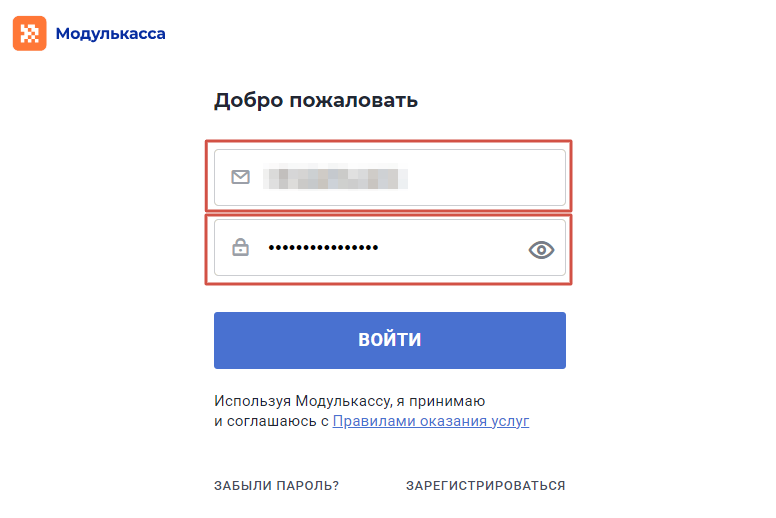
Вход в МодульКассу
Сохраните логин и пароль от личного кабинета в блокнот, на телефон или менеджер паролей, чтобы его не потерять.
ШАГ 2. Перейдите в раздел Точки продаж.
ШАГ 3. Нажмите на название выбранной точки. Откроется окно ее редактирования.
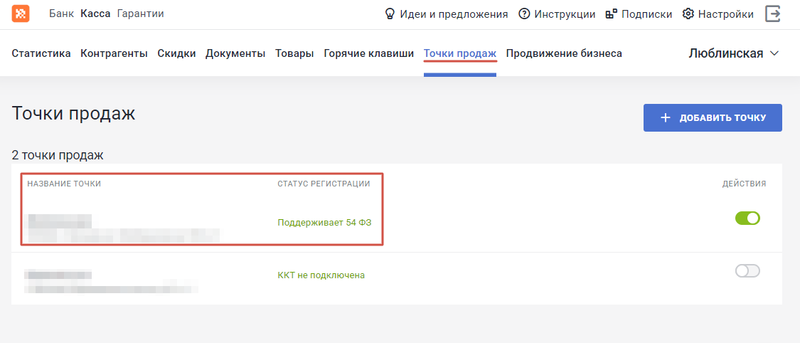
Выбор точки продаж
Шаг 4. Скопируйте идентификатор точки продаж в блокнот (см. фото «Получение идентификатора точки продаж»).
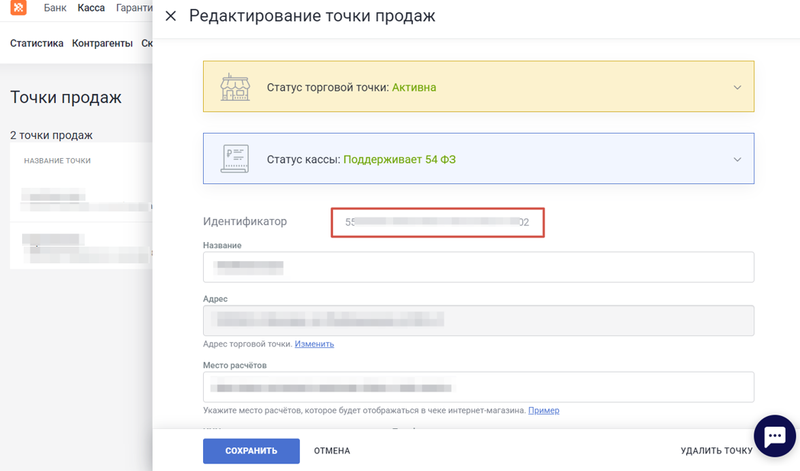
Получение идентификатора точки продаж
ШАГ 5. Ниже, в том же окне, отметьте галочками функции Использовать для документов интернет-магазина, Останавливать регистрацию чеков в случае ошибок и Перенос остатков на следующую смену.
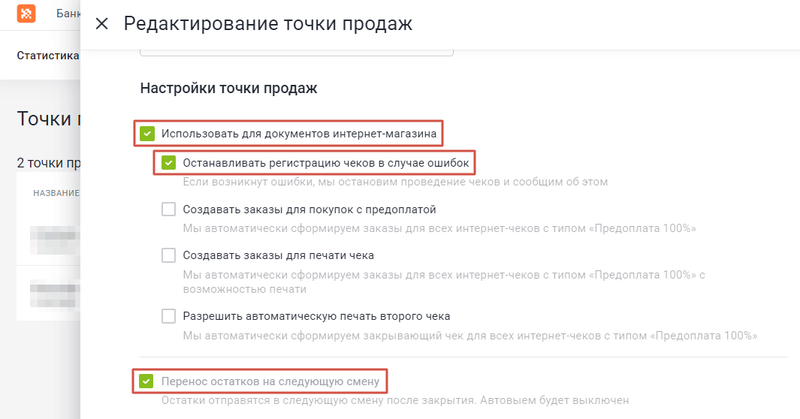
Редактирование точки продаж
Настройка на стороне PARTS SOFT
ШАГ 1. В разделе админпанели Справочники → Онлайн-кассы для фискализации нажмите на кнопку Подключить.
ШАГ 2. Выберите из списка Доступные кассы пункт ModulKassa и нажмите на кнопку Создать.
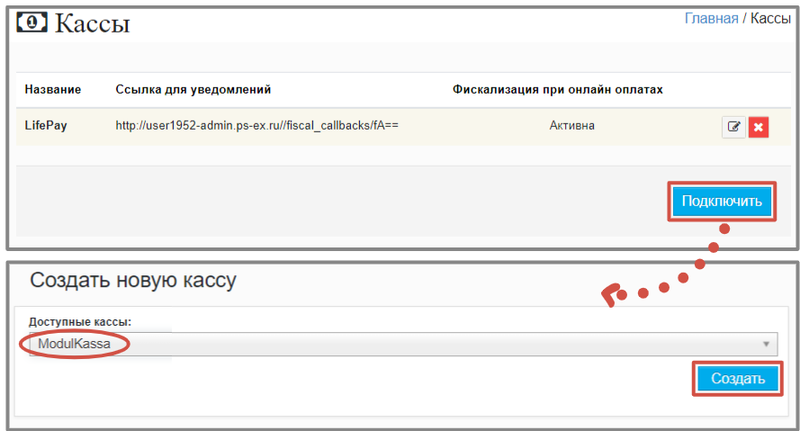
Подключение новой кассы
ШАГ 3. Откроется форма настройки кассы. Заполните поля, указав нужные параметры:
| Настройка | Описание |
|---|---|
|
Регион |
Выберите нужный регион (ГК, франчайзи или филиал), к которому будет привязана онлайн-касса. Поле обязательно к заполнению.
Для каждого региона, если их несколько, создается своя конфигурация с возможностью указать разные параметры. Список регионов доступен в меню Справочники → Регионы. Онлайн-касса и клиент должны быть в одном регионе. При формировании чека это значение проверяется.
|
|
Пункт выдачи |
Выберите конкретный пункт выдачи, к которому будет привязана онлайн-касса. Список пунктов выдачи доступен в меню Справочники → Пункты выдачи. |
|
Название |
Укажите название кассы, которое будет отображаться в админпанели. |
|
Логин |
Логин от личного кабинета МодульКассы (см. раздел «Настройка на стороне МодульКасса»). |
|
Пароль |
Пароль от личного кабинета МодульКассы (см. раздел «Настройка на стороне МодульКасса»). Если вы поменяете пароль от личного кабинета МодульКассы и не измените его в настройках админпанели PARTS SOFT, работа интеграции будет нарушена.
|
|
Идентификатор точки продаж |
Идентификатор точки продаж, полученный в личном кабинете МодульКассы (см. раздел “Настройка на стороне МодульКасса”). |
|
Ставка налога |
Из списка выберите ставку:
|
|
Система налогообложения |
Выберите систему налогообложения, по которой работает Ваша организация:
|
|
Активен при онлайн оплатах |
Опция отвечает за фискализацию при онлайн оплатах для тех клиентов, которые закреплены за регионом данной кассы. При активной опции по оплаченному счету автоматически создается чек и направляется на фискализацию. Иначе направлять чеки на фискализацию необходимо через админ панель в ручном режиме. |
ШАГ 3. Нажмите на кнопку Сохранить в нижней части формы.
ШАГ 4. Касса будет создана и появится в списке.
Создание кассовых чеков
После подключения кассы можно формировать кассовые чеки. Сформированные чеки можно отправлять на фискализацию в подключенные кассы. Подробнее в статье нашей базы знаний «Формирование чеков в кассовом модуле».
Нажимая кнопку «Отправить» вы соглашаетесь на обработку персональных данных
